يعد إرجاع التطبيق إلى نسخته السابقة حلاً شائعًا
- إذا تعطل qBittorent في كل مرة تحاول فتحه ، فمن المحتمل أنك قمت بتحديث التطبيق مؤخرًا وأن الإصدار الحالي به خطأ.
- في حين أن المشكلة تتعلق في كثير من الأحيان بإصدار عربات التي تجرها الدواب ، فقد تنشأ مثل هذه المشكلات أيضًا بسبب ملفات النظام التالفة أو مشكلة في التطبيق نفسه أو حدث غير معروف.
- يفضل العديد من المستخدمين أيضًا استخدام الإصدار المحمول من التطبيق لتجنب مثل هذه المشكلات ، ومع ذلك ، يُنصح باستخدام الإصدار الرسمي.
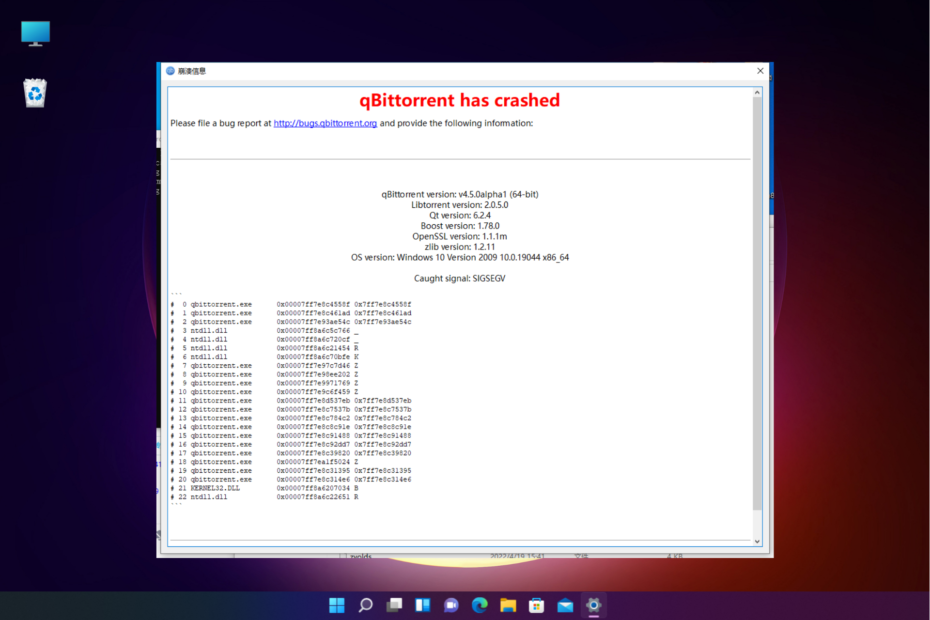
لقد قمت بترقية qBittorent إلى إصدار جديد ، وبينما تحاول فتح التطبيق ، فإنه يتعطل في كل مرة عند بدء التشغيل. حسنًا ، هذا ليس جديدًا حيث تمتلئ المنتديات عبر الإنترنت بالمستخدمين الذين يشكون من ذلك.
من ظاهر الأمر ، يبدو أن هناك مشكلة في على استخدام ذاكرة الوصول العشوائيومع ذلك ، قد تكون هناك أيضًا احتمالات أخرى سنناقشها في هذا المنشور.
لماذا يتعطل Qbittorrent طوال الوقت؟
فيما يلي بعض أسباب تعطل qBittorent في كل مرة تقوم فيها بتشغيله على جهاز كمبيوتر يعمل بنظام Windows 10 أو 11:
- الاستخدام المفرط لذاكرة الوصول العشوائي - في معظم الحالات ، تنشأ المشكلة بسبب استخدام ذاكرة الوصول العشوائي عالية.
- الإصدار الحالي تالف - من المحتمل أن يكون الإصدار الحالي من qBittorent معطلاً وبالتالي قد لا يستجيب على Windows 11.
- خلل في تطبيق Qbittorent - في بعض الأحيان ، قد يفعل qBittorrent استمر في الانهيار بسبب مشكلة في التطبيق نفسه.
- حدث تسبب في الانهيار - في بعض الأحيان ، يتعطل التطبيق بسبب حدث غير معروف كلما حاولت فتحه.
- ملفات النظام التالفة - من الممكن أن تواجه المشكلة بسبب ملفات نظام Windows المكسورة أو التالفة.
لحسن الحظ ، قمنا بإدراج بعض الحلول التي نجحت مع العديد من المستخدمين وساعدتهم في تعطل qBittorent.
ماذا أفعل إذا تعطل Qbittorrent على نظام التشغيل Windows 11؟
جرّب الفحوصات الأولية ومعرفة ما إذا كانت تساعد في حل المشكلة مباشرةً:
- أعد تشغيل التطبيق.
- إعادة تشغيل الجهاز.
- التراجع إلى الإصدار السابق.
- قم بتشغيل memtest باستخدام Mdsched.exe لفحص الذاكرة.
إذا لم تنجح أي من الخطوات المذكورة أعلاه ، فيمكنك متابعة طرق استكشاف الأخطاء وإصلاحها أدناه لإصلاح المشكلة عند تعطل Qbittorent.
1. قم بتشغيل عمليات فحص SFC و DISM
- اضغط على يفوز + ص مفاتيح الاختصار لفتح ملف يجري وحدة التحكم ، اكتب كمد في شريط البحث واضغط على كنترول + يحول + يدخل مفاتيح معًا لفتح الأمر المرتفع.
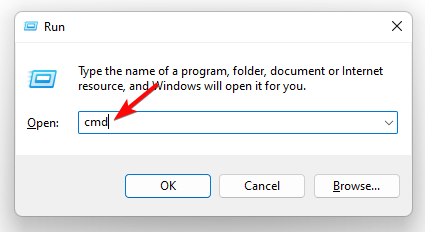
- اكتب الأمر أدناه في ملف موجه الأمر (مسؤل) وضرب يدخل:
sfc / scannow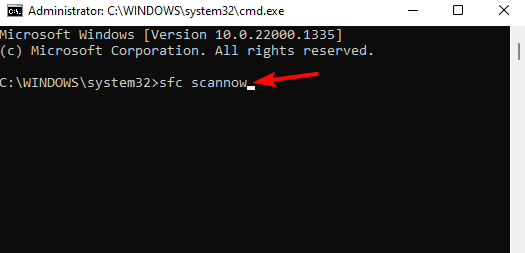
- ستبدأ الأداة الآن في البحث عن ملف ملفات النظام التالفة وإذا تم العثور عليها ، فسيتم إصلاحها تلقائيًا.
- بمجرد رؤية رسالة النجاح ، قم بتشغيل الأمر أدناه واضغط يدخل:
DISM / عبر الإنترنت / تنظيف الصورة / استعادة الصحة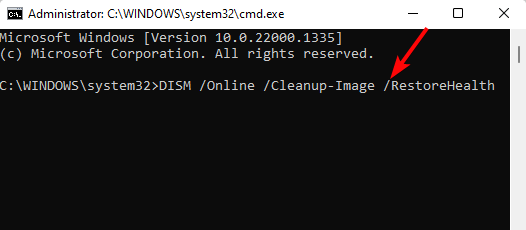
- ستبحث الأداة الآن عن الملفات المكسورة والمفقودة وتستبدلها بأخرى جديدة.
بمجرد انتهاء العملية ، أغلق موجه الأوامر ، وأعد تشغيل الكمبيوتر ، وحاول الآن تشغيل التطبيق.
نصيحة الخبراء:
برعاية
يصعب معالجة بعض مشكلات الكمبيوتر ، خاصةً عندما يتعلق الأمر بملفات النظام المفقودة أو التالفة ومستودعات Windows.
تأكد من استخدام أداة مخصصة ، مثل فورتكت، والتي ستقوم بمسح واستبدال الملفات المعطلة بإصداراتها الحديثة من مستودعها.
إذا كنت لا ترغب في إجراء هذه العملية اليدوية ، فهناك حل آخر يقوم بفحص جهاز الكمبيوتر الخاص بك بالكامل ويقدم تقريرًا كاملاً عن الأعطال وخيارات الإصلاح لحل أعطال Qbittorrent.
⇒ احصل على Fortect
2. قم بإجراء تثبيت نظيف لـ Qbittorrent
- اضغط على يفوز + ص مفاتيح في وقت واحد لتشغيل يجري الحوار ، اكتب appwiz.cpl في مربع البحث ، واضغط على يدخل لفتح ملف برامج و مميزات نافذة او شباك.

- في ال لوحة التحكم النافذة ، على اليمين ، تحت إلغاء تثبيت برنامج أو تغييره، ابحث عن التطبيق ، وانقر بزر الماوس الأيمن فوقه واختر الغاء التثبيت.
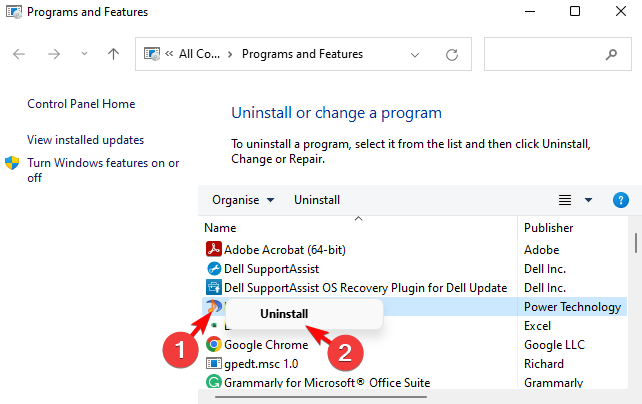
- بمجرد إلغاء تثبيت التطبيق ، اضغط على يفوز + ص مفاتيح مرة أخرى لفتح يجري وحدة التحكم. بعد ذلك ، اكتب معلومات التطبيقوضرب يدخل.
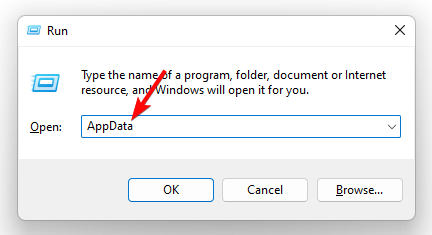
- في ال معلومات التطبيق المجلد ، انتقل إلى BT_ النسخ الاحتياطي مجلد في qBittorrent، وأنشئ نسخة احتياطية منه.
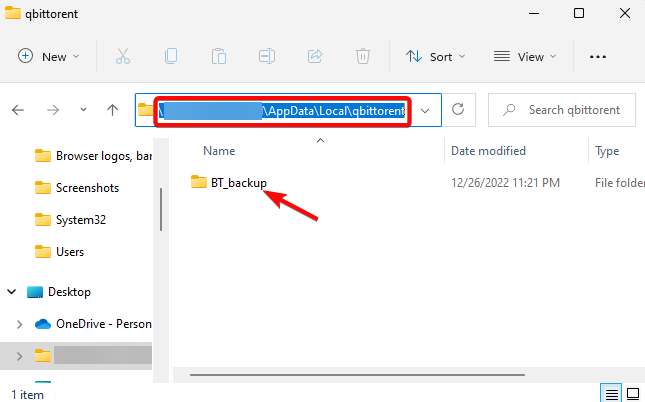
- الآن ، حدد الكل qBittorrent config في ملف معلومات التطبيق مجلد وضرب يمسح. بمجرد الانتهاء ، قم بزيارة صفحة الويب الرسمية qBittorent، وتثبيت أحدث إصدار.
الآن ، حاول فتح تطبيق qBittorent وأضف بعض السيول للتحقق مما إذا كان لا يزال يتعطل أو إذا تم إصلاح المشكلة إلى الأبد.
- كيفية إعداد NordVPN باستخدام qBittorrent [إعدادات سهلة]
- أفضل 5 شبكات VPN لـ qBittorrent للحفاظ على أمانك وتجاوز الاختناق
- أفضل برامج التورنت المجانية لأجهزة الكمبيوتر التي تعمل بنظام Windows
3. تحديد وتعطيل الحدث الذي تسبب في التعطل
- قم بزيارة صفحة Microsoft الرسمية للتنزيل والتثبيت أداة تشخيص التصحيح الإصدار 2 التحديث 3.
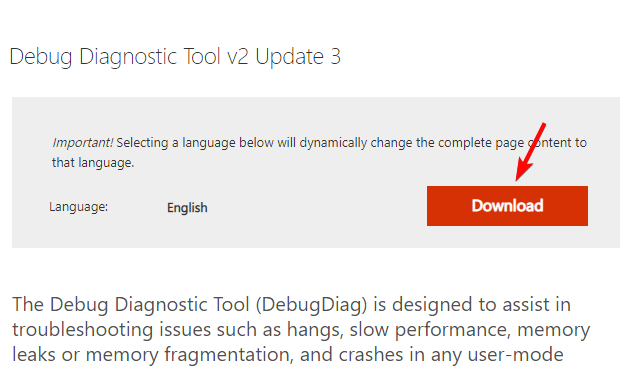
- بعد ذلك ، قم بتنزيل واستخراج هذه الملفات قواعد محددة مسبقًا لـ qBittorent على سطح المكتب الخاص بك.
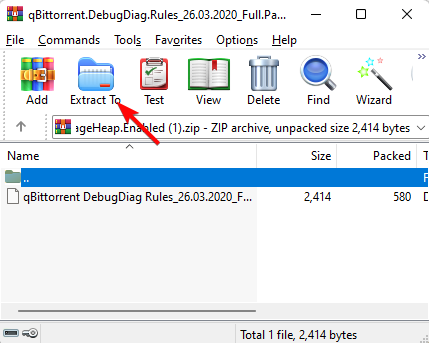
- الآن ، انقر فوق يبدأ زر ، وقم بتشغيل تحليل DebugDiag 2 أداة.
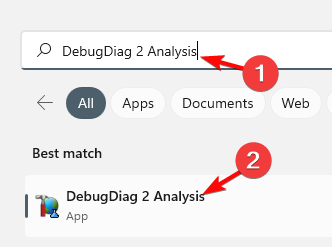
- انقر فوق الزر "استيراد" في أسفل اليمين ، وقم بتوجيهه إلى حيث قمت باستخراج القواعد أعلاه. ستكون قواعد مصحح الأخطاء نشطة الآن ، وكلما حدث عطل ، ستلتقط ملف تتبع المكدس.
سيساعدك هذا في تحديد الحدث الذي تسبب في حدوث مشكلات في البرنامج ، ويجب ألا يستمر تعطل تطبيق qBittorent بعد الآن.
4. الحد من التخزين المؤقت للكتابة على القرص على الجهاز
- لفتح ملف يجري الحوار ، اضغط على يفوز + ص مفاتيح معا. يكتب devmgmt.msc في شريط البحث واضغط على يدخل لفتح مدير الجهاز.

- بعد ذلك ، قم بتوسيع محركات الأقراص، انقر بزر الماوس الأيمن فوق محرك الأقراص الذي تريد تعطيل التخزين المؤقت للكتابة على القرص له ، ثم حدد ملكيات.

- في ال ملكيات الحوار ، انتقل إلى سياسات علامة التبويب ، وقم بإلغاء تحديد تمكين التخزين المؤقت للكتابة على القرص خيار. يضعط نعم.
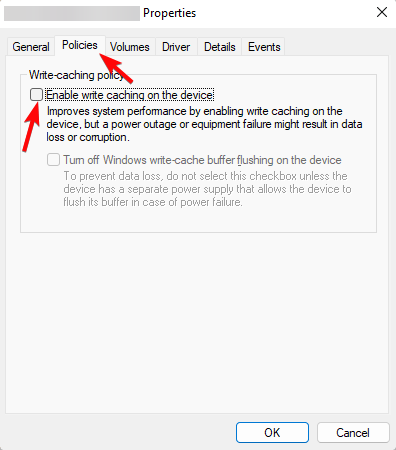
الآن ، أعد تشغيل الكمبيوتر وتحقق مما إذا كان qBitttorent لا يزال يتعطل على نظام التشغيل Windows 11.
5. أعد تثبيت Windows 11 من قرص تمهيد USB
- ربط وسائط التثبيت القابلة للتمهيد لجهاز الكمبيوتر الخاص بك.

- أعد تشغيل الكمبيوتر وأدخل BIOS عن طريق الضغط ديل أو F2 أثناء التمهيد ، واضبط محرك الأقراص المحمول كجهاز التمهيد الافتراضي واحفظ التغييرات.
- الآن ، اتبع الطريقة الثانية المذكورة في منشورنا المفصل هنا أعد تثبيت Windows 11 باستخدام وسائط التثبيت.
بدلاً من ذلك ، يمكنك إلغاء تثبيت الإصدار 64 بت من تطبيق qBittorent وتثبيت الإصدار 32 بت للتحقق مما إذا كان لا يزال يتعطل.
من الممكن لك ايضا أعد التحقق من سرعة وصحة جهاز التخزين الخاص بك (SSD أو HDD) باستخدام إحدى أدوات القياس التي أوصينا بها في منشورنا.
لأية استفسارات أخرى تتعلق بـ qBittorent ، يمكنك ترك رسالة في قسم التعليقات أدناه.
هل ما زلت تواجه مشكلات؟
برعاية
إذا لم تحل الاقتراحات المذكورة أعلاه مشكلتك ، فقد يواجه جهاز الكمبيوتر الخاص بك مشكلات أكثر خطورة في نظام التشغيل Windows. نقترح اختيار حل الكل في واحد مثل فورتكت لإصلاح المشاكل بكفاءة. بعد التثبيت ، فقط انقر فوق ملف عرض وإصلاح زر ثم اضغط ابدأ الإصلاح.

![إصلاح: Qbittorrent Crashing على Windows 11 [5 إصلاحات]](/f/6915a85f9c34ecfd0a6ed30383c16077.png?width=300&height=460)